- Cuando se trata de navegadores web, Google Chrome es el navegador más utilizado en el mundo.
- Muchos usuarios informaron Error al cargar este mensaje de recurso en Chrome, y en el artículo de hoy, le mostraremos cómo solucionarlo.
- ¿Tiene problemas adicionales en su PC? Puede encontrar todas las soluciones que necesita en nuestro Sección de reparación.
- ¿Google Chrome te está dando problemas? Consulta nuestra Centro de cromo para más guías como esta.

- Fácil migración: use el asistente de Opera para transferir datos existentes, como marcadores, contraseñas, etc.
- Optimice el uso de recursos: su memoria RAM se usa de manera más eficiente que Chrome
- Privacidad mejorada: VPN gratuita e ilimitada integrada
- Sin anuncios: el bloqueador de anuncios incorporado acelera la carga de páginas y protege contra la minería de datos
- Descargar Ópera
Chrome es un gran navegador web, pero algunos usuarios informaron Error al cargar este recurso mensaje en Chrome. Este problema puede causar problemas con ciertos sitios web, por lo que es importante que lo solucione.
Reparar este mensaje de error es bastante simple y en el artículo de hoy, le mostraremos cómo hacerlo correctamente.
¿Cómo puedo solucionar el error al cargar este recurso en Chrome?
1. Intenta usar un navegador diferente

Antes de comenzar a solucionar este problema, es importante verificar si este problema aparece en otros navegadores web. Puede usar cualquier navegador para este propósito, pero le recomendamos que use Opera.
Opera se basa en el motor Chromium y es bastante similar a Chrome. De hecho, el navegador también puede ejecutar casi todas las extensiones de Chrome, por lo que es un reemplazo perfecto de Chrome.
El navegador es liviano y rápido, y viene con un bloqueador de anuncios integrado para que nunca más tengas que lidiar con anuncios. También hay una VPN integrada con ancho de banda ilimitado, para una capa adicional de privacidad.
Si realiza múltiples tareas, le complacerá saber que Opera admite espacios de trabajo, por lo que puede organizar fácilmente sus pestañas. También hay una potente función de búsqueda que te permite encontrar pestañas fácilmente.
Opera ofrece excelentes funciones y, si tiene problemas con Chrome, asegúrese de probar Opera.
Otras excelentes características:
- Integración integrada de Twitter e Instagram
- mensajero incorporado
- Herramienta de instantáneas
- Ahorro de batería
- Disponible en todas las plataformas móviles y de escritorio

Ópera
Opera es una alternativa ligera, segura y privada a Google Chrome, con algunas características únicas.
Visita la página web
2. Ejecutar Chrome en modo de incógnito
- Abierto Cromo.
- Haga clic en el Menú icono y elige el Nueva ventana de incognito.

- Abra la página web que le está dando este error y verifique si aparece el problema.
Si el problema no aparece, probablemente sea una extensión la que causa el problema, por lo que deberá encontrar y deshabilitar la extensión problemática.
3. Deshabilitar/eliminar extensiones problemáticas
- Haga clic en el Menú icono y navegue hasta Más herramientas > Extensiones.
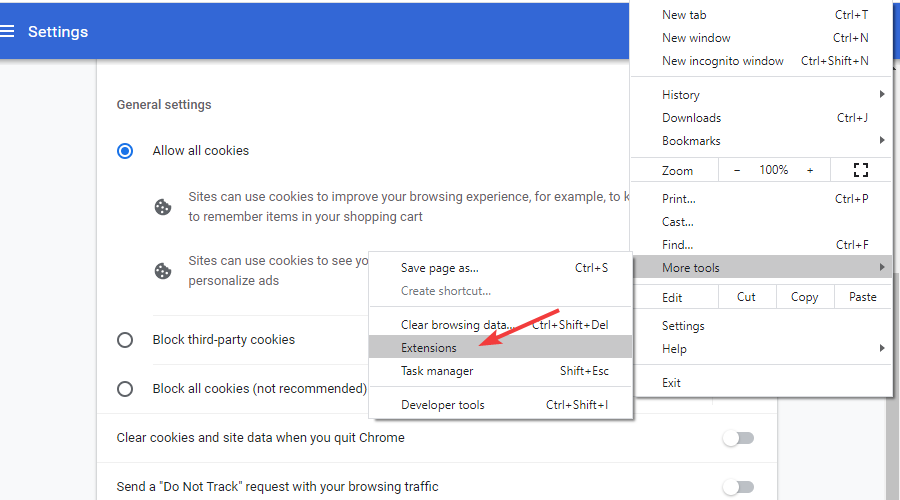
- Haga clic en el ícono del interruptor al lado de cada extensión para deshabilitarla.
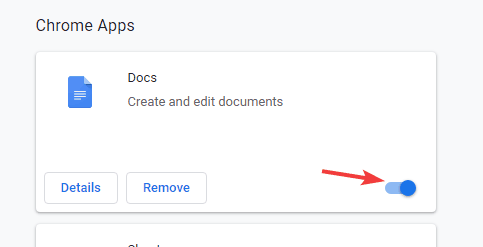
- Ahora comprueba si el problema sigue ahí.
- Si el problema no aparece, habilite las extensiones una por una hasta que encuentre la que está causando el problema.
Los usuarios informaron que bloque de anuncios y No rastrear más Las extensiones causaron este problema, por lo que es posible que desee deshabilitarlas o reemplazarlas para solucionar este problema.
4. Renombrar imágenes
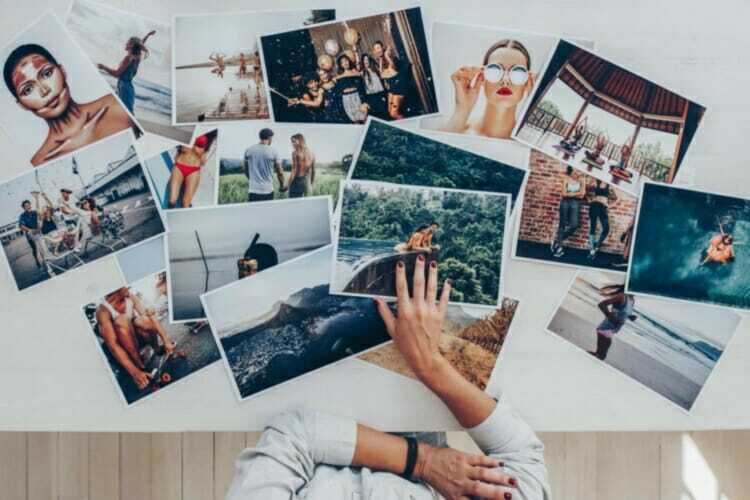
- Ubique las imágenes que su navegador está tratando de cargar.
- Asegúrese de cambiarles el nombre para que no incluyan palabras como bandera o anuncio.
Después de hacer eso, verifique si el problema sigue ahí.
Nota: Esta solución solo funciona si es un desarrollador y está creando un sitio web o una aplicación web.
5. Utilice el comando ipconfig
- Prensa Tecla de Windows + X y seleccione Windows PowerShell (Administrador) o Símbolo del sistema (administrador).
- Ejecute los siguientes comandos:
ipconfig /flushdns
ipconfig/renovar
ipconfig /registerdns
Después de ejecutar los comandos, compruebe si el problema sigue ahí.
6. Revisa tu antivirus

- Si está utilizando un antivirus de terceros, desactívelo temporalmente.
- Compruebe si el problema sigue ahí.
- Si el problema no aparece, asegúrese de verificar la configuración del antivirus y deshabilitar el que está causando este problema.
Los usuarios informaron que Malwarebytes está causando este problema, pero tenga en cuenta que otras herramientas antivirus también pueden causarlo.
Fijación Error al cargar este recurso en Chrome es bastante simple y, en la mayoría de los casos, solo necesita deshabilitar una extensión problemática para solucionar este problema para siempre.
 ¿Sigues teniendo problemas?Solucionarlos con esta herramienta:
¿Sigues teniendo problemas?Solucionarlos con esta herramienta:
- Descarga esta herramienta de reparación de PC calificado como Excelente en TrustPilot.com (la descarga comienza en esta página).
- Hacer clic Iniciar escaneo para encontrar problemas de Windows que podrían estar causando problemas en la PC.
- Hacer clic Repara todo para solucionar problemas con tecnologías patentadas (Descuento exclusivo para nuestros lectores).
Restoro ha sido descargado por 0 lectores este mes.

![La configuración en paralelo es un error incorrecto [Corregido]](/f/aa12107f989405bf4eb83e458508c35c.jpg?width=300&height=460)
